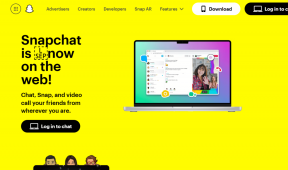8 תיקונים עבור ווידג'טים של מסך נעילת אייפון לא מופיעים ב-iOS 16
Miscellanea / / April 03, 2023
לאחר שנים של המתנה ולעג על ידי משתמשי אנדרואיד על היעדר ווידג'טים, אפל הוסיפה את התכונה ב-iOS 14. ועם השקת iOS 16, כעת תוכל להוסיף ווידג'טים גם למסך הנעילה. למרות תוספת מצוינת, יש מספר הולך וגדל של תלונות ודיווחים בנוגע לווידג'טים של מסך הנעילה שלא מופיעים ב-iOS 16.

במאמר זה, יש לנו שבע שיטות לתיקון ווידג'טים חסרים של מסך נעילה ב-iOS 16. נראה שהבאג בעיקר משפיע על ווידג'טים מיישומי צד שלישי. לכן, מדריך זה מתמקד בעיקר בכך. עם זאת, מדוע ווידג'טים של מסך נעילה אינם מופיעים ב-iOS 16 מלכתחילה? בואו נבין את זה.
עֵצָה: אם הווידג'טים לא מופיעים במסך הבית שלך, עיין במסביר שלנו תקן ווידג'טים חסרים במסך הבית של האייפון שלך.
מדוע הווידג'טים שלי לא מופיעים במסך הנעילה של האייפון
עברו רק כמה שבועות מאז השקת iOS 16. אמנם יש הרבה תכונות מצוינות חדשות כמו אודיו מרחבי מותאם אישית, האיטרציות הראשונות מועדות לבאגים. זו אחת הסיבות העיקריות לכך שהווידג'טים חסרים במסך הנעילה של iOS 16.

חוץ מזה, מכיוון שגם iOS 16 מאפשר לך הוסף ווידג'טים של צד שלישי במסך הנעילה, אנחנו לא יכולים להאשים את אפל כאן לחלוטין. הסיבה לכך היא שחלק מהווידג'טים עדיין לא עברו אופטימיזציה על ידי מפתח האפליקציה.
עם זאת, כל עוד אין בעיות בפיתוח הווידג'ט, הפתרונות בסעיף הבא אמורים לעזור לתקן את ווידג'טים של מסך הנעילה של iOS 16 שלא מופיעים.
כיצד לתקן ווידג'טים שלא מופיעים במסך הנעילה של iOS 16
ביצוע השיטות הבאות אמור לפתור את הבעיה. עם זאת, אם הבעיה נמשכת, אנו ממליצים להמתין לעדכון מאפל וגם ממפתח האפליקציה. כעת, נתחיל בבדיקת חיבור האינטרנט שלך.
1. בדוק קישוריות לאינטרנט
ווידג'טים של מסך נעילה עשויים להזדקק לגישה לאינטרנט כדי לספק מידע מסוים. לכן, עליכם לוודא שאתם פועלים ברשת סלולרית טובה. אז ודא שאתה משתמש ב-Wi-Fi או נתונים ניידים בעוצמת האות המלאה.
עם זאת, אם עדיין לא נראה שיש לך מהירות אינטרנט טובה, פנה לספק השירות שלך. הם יכולים לספק לך קצת עזרה בנושא זה.


בנוסף, עליך גם לבדוק אם אפקט העומק מופעל בטפט מסך הנעילה שלך. תוהה מה זה קשור לווידג'ט מסך הנעילה החסר ב-iOS 16? קרא את הסעיף הבא כדי לגלות.
2. השבת את אפקט העומק בטפט
ה אפקט עומק על טפטי מסך הנעילה של iOS 16 היא אחת התוספות האהובות עלינו. זה די מצער שאתה לא יכול להוסיף ווידג'טים עם אפקט העומק מופעל. כך תבטיחו שהמערכת מושבתת במסך הנעילה.
שלב 1: לחץ לחיצה ארוכה על מסך הנעילה שלך והקש על התאמה אישית.
שלב 2: בחר מסך נעילה.


שלב 3: הקש על שלוש הנקודות, בפינה השמאלית התחתונה.
שלב 4: אם אפקט העומק נבחר, בטל את הסימון של האפשרות.


כך תוכלו לבדוק אם האייפון שלכם מעודכן לגרסה העדכנית ביותר. תיקון בסיסי נוסף לווידג'ט מסך הנעילה של אייפון שלא מופיע הוא להוסיף שוב את הווידג'ט.
3. הוסף מחדש את הווידג'ט
כך תוכל לנסות ולהוסיף מחדש את הווידג'ט על טפט חדש ולראות אם הם מופיעים.
שלב 1: לחץ לחיצה ארוכה על מסך הנעילה ובחר התאמה אישית.
שלב 2: בחר מסך נעילה.


שלב 3: כעת, הקש על הוסף ווידג'טים. בחר את האפליקציה מהרשימה.


שלב 4: כעת, בחר את הווידג'ט שברצונך להוסיף והקש או גרור אותו כדי להוסיף אותו למסך הנעילה שלך.

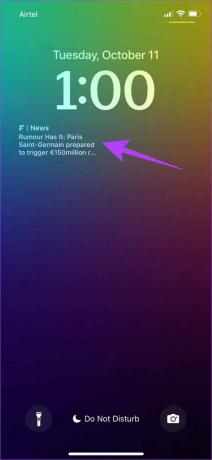
אם הבעיה נמשכת, תיקון אחר שעשה את הסיבוב בפורומים שונים של הקהילה מנסה לשנות את שפת ברירת המחדל.
4. הוסף שפה חדשה
אם אתה מתמודד עם הבעיה של ווידג'טים של מסך נעילה שלא מופיעים ב-iOS 16, אולי הווידג'ט אינו להיות מוכר בכלל - במיוחד אם זה כולל שפה אחרת שאינה מועדפת עליך שפה.
עם זאת, אינך צריך להוסיף שפה לשפה המועדפת עליך עבור האייפון והאפליקציות שלו כדי לזהות אותה. אז, אנחנו לא לגמרי בטוחים איך שיטה זו מסדרת את הבעיה. אבל נראה שזה עבד עבור חלק מהמשתמשים, אז זה שווה ניסיון.
שלב 1: פתח את אפליקציית ההגדרות ובחר כללי.
שלב 2: הקש על 'שפה ואזור'.


שלב 3: הקש על 'הוסף שפה...'
שלב 4: בחר את השפה של הווידג'ט.
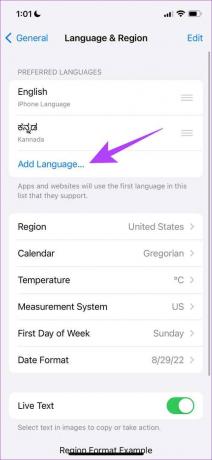
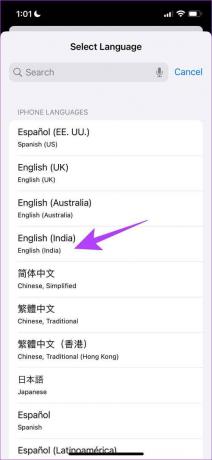
אם שיטה זו לא עובדת, אתה יכול לנסות ולאתחל את האייפון שלך.
5. הפעל מחדש את האייפון
התיקון הקלאסי לנסות ולהיפטר מכל בעיה באייפון שלך הוא להפעיל אותו מחדש. ובכן, בוא נקווה שזה יעזור לך עם הבעיה של ווידג'טים חסרים של מסך נעילה.
שלב 1: ראשית, עליך לכבות את המכשיר.
- באייפון X ומעלה לחץ והחזק את עוצמת הקול ואת לחצן הצד.
- ב-iPhone SE דור שני או שלישי, סדרות 7 ו-8: לחץ והחזק את לחצן הצד.
- ב-iPhone SE דור 1, 5s, 5c או 5: החזק את לחצן ההפעלה בחלק העליון.

שלב 2: גרור את מחוון ההפעלה כדי לכבות את המכשיר.
שלב 3: לאחר מכן, הפעל את המכשיר שלך על ידי לחיצה ארוכה על לחצן ההפעלה באייפון שלך.
אם זה לא עובד, אתה יכול לנסות לעדכן את האפליקציה שיש לה את הווידג'ט.
6. עדכן את האפליקציה
ווידג'טים של מסך נעילה הם תוספת חדשה לאפליקציות של צד שלישי, והם אכן זקוקים לזמן מסוים כדי להיבדק כראוי. כשמתגלים באגים ובעיות, מפתחי צד שלישי יעדכנו את האפליקציה עם תיקון. לפיכך, חשוב להישאר בגרסה העדכנית ביותר של האפליקציה.
שלב 1: פתח את App Store.

שלב 2: חפש את האפליקציה שברצונך לעדכן.
שלב 3: בדוק אם יש עדכון לאפליקציה. אתה יכול להקיש על עדכן כדי להתקין את הגרסה האחרונה.


אם זה לא עובד, אתה יכול לנסות ולהתקין מחדש את האפליקציה.
7. התקן מחדש את האפליקציה
ברגע שאתה מוחק ומתקין שוב את האפליקציה, לא רק שתצורות האפליקציה מתאפסות, אלא שאתה גם מוריד את הגרסה העדכנית ביותר של האפליקציה. לפיכך, יש סיכוי שהבאג שאחראי להתעסק עם ווידג'טים של מסך נעילה באייפון תוקן.
שלב 1: לחץ לחיצה ארוכה על סמל האפליקציה במסך הבית והקש על הסר אפליקציה.

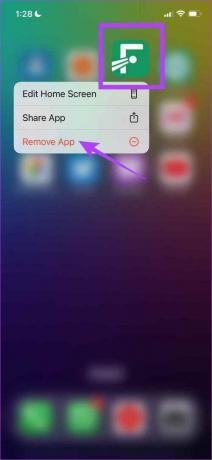
שלב 2: הקש על מחק אפליקציה כדי להסיר את התקנת האפליקציה.

שלב 3: כעת, פתח את ה-App Store וחפש את האפליקציה והורד את האפליקציה שוב.

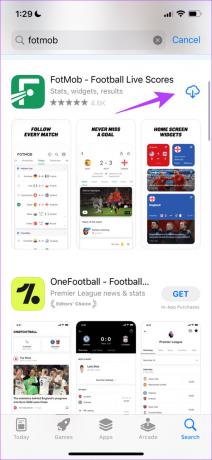
7. בדוק אם קיימים עדכוני iOS 16
אם הבעיה נמשכת, בדוק אם קיימים עדכוני תוכנה. אפל משחררת עדכונים מצטברים קטנים כדי לתקן כמה באגים, כך שיש סיכוי שהבאג הזה תוקן בעדכון חדש.
שלב 1: פתח את אפליקציית ההגדרות ובחר כללי.


שלב 2: בחר עדכון תוכנה.
שלב 3: ודא שאתה מעודכן בגרסה העדכנית ביותר של התוכנה.


בדוק אם הווידג'טים מופיעים כעת. זה מסמן את הסוף של כל השיטות לתיקון ווידג'טים של מסך נעילה שלא מופיעים ב-iOS 16. אם הווידג'ט עדיין לא מופיע, הפתרון היחיד הוא לחכות לעדכוני האפליקציה או iOS. אם יש לך שאלות נוספות, רוב הסיכויים שיש לנו תשובות עבורן בסעיף השאלות הנפוצות שלנו.
שאלות נפוצות בווידג'טים של מסך נעילה של iOS 16
לא, ווידג'טים של מסך נעילה זמינים רק במכשירים עם iOS 16 (אייפון 8 ומעלה).
לא, רק כמה אפליקציות תומכות בווידג'טים של מסך נעילה ב-iOS 16.
אתה יכול להוסיף שלושה ווידג'טים קטנים, או שני ווידג'טים קטנים ואחד גדול, או שני ווידג'טים גדולים במסך הנעילה.
טען מחדש ווידג'טים חסרים במסך הנעילה של iOS 16
אלו הן כל השיטות לתיקון ווידג'טים של מסך נעילה שלא מופיעים ב-iOS 16. לכן, אנו מקווים שזה עזר לך להחזיר אותם. עם זאת, אם אף אחת מהשיטות הללו לא עובדת, אנו מציעים שתמתין למפתח האפליקציה שיעדכן את האפליקציה או שתמתין לעדכון iOS חדש באייפון שלך.
עודכן לאחרונה ב-28 במרץ, 2023
המאמר לעיל עשוי להכיל קישורי שותפים שעוזרים לתמוך ב-Guiding Tech. עם זאת, זה לא משפיע על שלמות העריכה שלנו. התוכן נשאר חסר פניות ואותנטי.